Alingnment-Tools
- Probleme mit neuen großen Festplatten beheben
- Alingnment-Tools
- Speichern von Daten
Neben dieser Jumper-Lösung bieten die Festplattenhersteller spezielle Programme, um die Ausrichtungsprobleme der Partitionen zu lösen. Diese Alignment-Tools eignen sich auch bei der Verwendung mehrerer Partitionen. Unter welchen Kombinationen man sie einsetzen soll, erläutern die Laufwerksfirmen ...
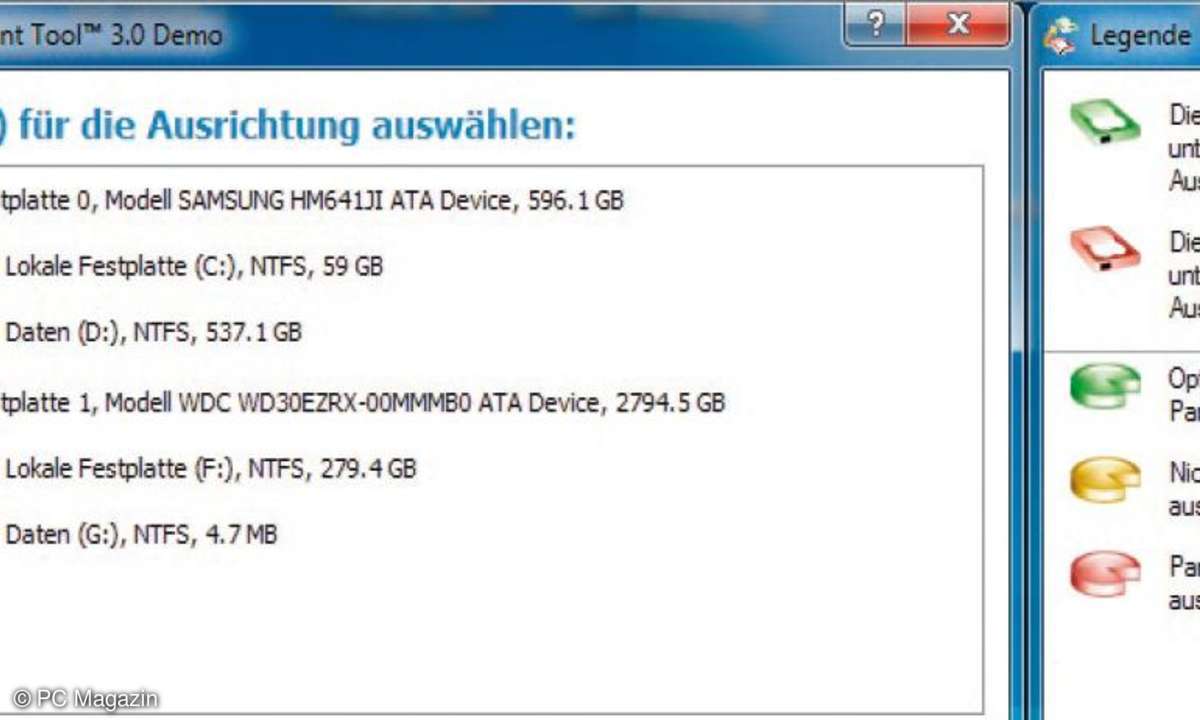
Neben dieser Jumper-Lösung bieten die Festplattenhersteller spezielle Programme, um die Ausrichtungsprobleme der Partitionen zu lösen. Diese Alignment-Tools eignen sich auch bei der Verwendung mehrerer Partitionen. Unter welchen Kombinationen man sie einsetzen soll, erläutern die Laufwerksfirmen auf ihren Webseiten.
Die Tabelle Einsatz von 2,5 und 3-TByte-Festplatten im 4K-Format gibt einen generellen Überblick, soweit sich die Aussagen verallgemeinern lassen. So hängt die Ausrichtung unter anderem davon ab, ob man sein Betriebssystem von einer älteren Windows-Version upgedatet hat. Im Zweifelsfall lässt man also ein solches Programm darüber laufen.
Die Alingnment-Tools selbst stammen überwiegend von Acronis oder Paragon und stehen bei den Hardware-Herstellern zum Download bereit, z.B. bei Western Digital (support.wdc.com/product/downloadsw.asp?sid=128). Paragon selbst bietet mit seinem Paragon Alignment Tool 3.0 für knapp 20 Euro ein kommerzielles Programm an, das über erweiterte Möglichkeiten verfügt.
Ob alle Partitionen richtig ausgerichtet sind, lässt sich auch mit der Demoversion (dl.paragon-software.com/demo/pat30_demo_g.msi) überprüfen. Zu unterscheiden von diesen Hilfsprogrammen für die korrekte Ausrichtung der Partitionen sind die GPT-Loader: Dabei handelt es sich um spezielle Treiber, welche die 2,2-TByte-Beschränkung selbst unter Windows XP 32 Bit aufheben.
Wir haben den Hitachi GPT Disk Manager ausprobiert, hinter dem ebenfalls ein Paragon-Tool steckt (www.paragon-software.com/de/hitachi ) und das nur auf Hitachi-Datenträgern läuft. Allerdings lässt sich der Rechner von so konfigurierten Festplatten nicht booten, für RAID-Konfigurationen eignet sich der Hitachi GPT Disk Manager ebenfalls nicht.
Einen Sonderfall stellen Hauptplatinen von Asus dar, für die man beim Hersteller den Asus Disk Unlocker (event.asus.com/mb/2010/Disk_Unlocker ) herunterladen kann. Auch dieses Tool sorgt dafür, dass die Windows-Betriebssysteme mit großen Datenträgern jenseits der 2,2 TByte umgehen können. Beachten Sie beim Download, dass Asus für Windows XP sowie für Windows Vista und 7 unterschiedliche Unlocker-Versionen anbietet.
Der vierseitige Disk Unlocker User Guide erläutert den Gebrauch der Software: Es verwaltet den über 2,2 TByte hinausgehenden Platz in Form eines virtuellen Laufwerks. So lässt sich die volle Plattenkapazität nutzen und sogar von einer MBR-verwalteten Festplatte auf einem PC mit altem BIOS booten.
Die Voraussetzungen an Windows
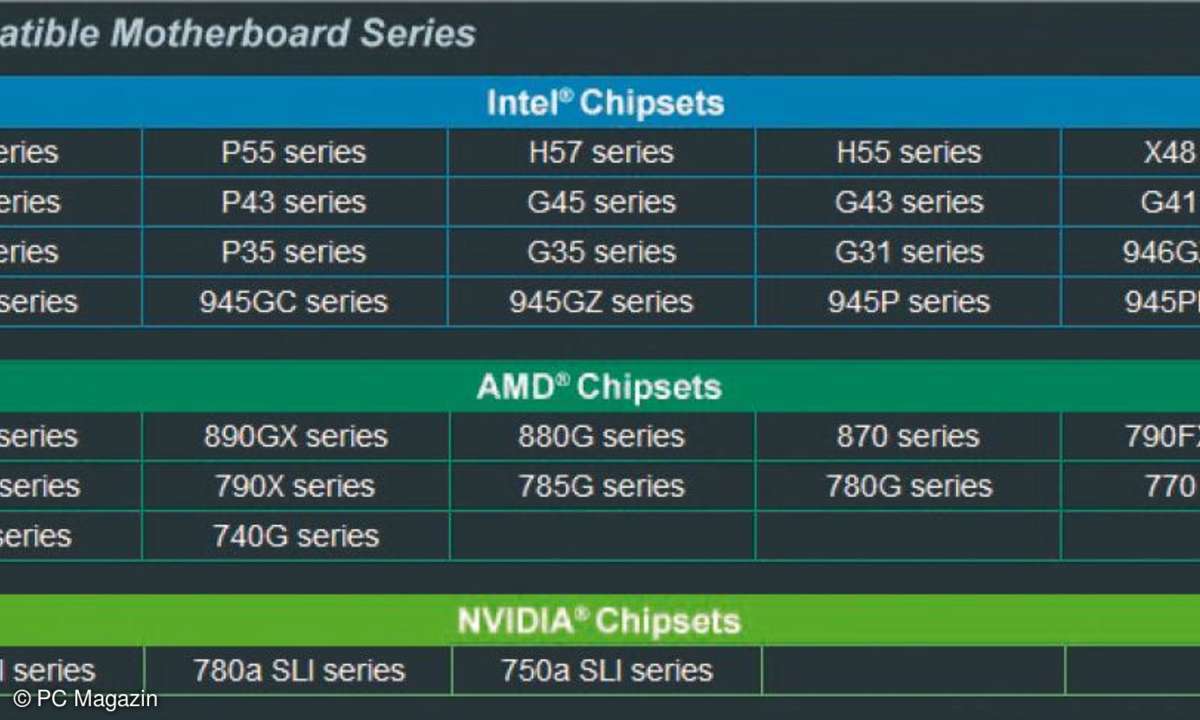
Die grundlegende Beschränkung des traditionellen Master Boot Records auf 2,2 TByte haben wir bereits beschrieben. Der MBR-Nachfolger, die GUID-Partitionstabelle (GPT), kann den gesamten Speicherplatz größerer Datenträger adressieren, allerdings unterstützen erst Vista und Win 7 GPT.
Windows XP bietet nur dann vollen Zugriff, wenn ein spezieller Hardware-Controller dazwischen geschaltet ist, wie dies bei der allerersten 3-TByte-Platte der Fall war: Die FreeAgent GoFlex Desk von Seagate steckt in einem externen Gehäuse. Über die zusätzliche Hardware konnte selbst das alte Windows die volle Kapazität nutzen.
Im Normalfall aber muss das Betriebssystem die GUID-Partitionstabelle unterstützen. Das können die Windows-Systeme aber eben erst ab XP in 64 Bit, bei Vista und Windows 7 gilt das uneingeschränkt für alle Versionen und Typen.
Linux und Mac OS haben damit übrigens keine Probleme. Von dieser grundsätzlichen Unterstützung ist zu unterscheiden, ob die Festplatte im GPT-Format als sekundärer Datenspeicher verwendet wird oder ob sie selbst zum Booten dienen soll. Die Anforderungen als Zweitlaufwerk haben wir mit den Betriebssystemen gerade umrissen. Unter Umständen ist das BIOS mit neuer Firmware zu aktualisieren, damit der Rechner die volle Kapazität erkennt.
Anders sieht es beim Booten von einem solchen Datenträger aus, denn das lässt sich von Mainboards mit dem inzwischen 30 Jahre alten BIOS nicht bewerkstelligen. Dazu muss der Nachfolger UEFI her, das heißt ein neues Board. Während Apple auf seinen Rechner schon etwas länger UEFI implementiert, haben solche Mainboards im PC-Bereich erst in den vergangenen Monaten mehr Verbreitung gefunden.
Der Umstieg auf große Festplatten
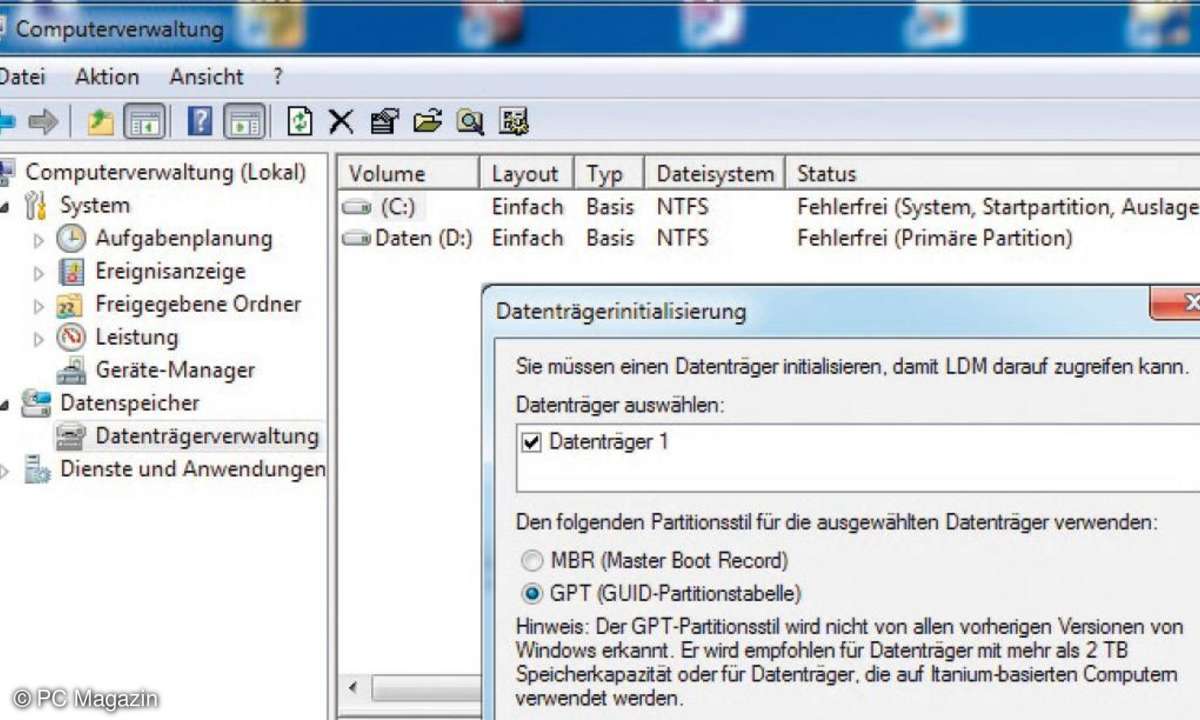
Zur Vorbereitung des Umstiegs auf eine große Festplatte gehört neben der Aktualisierung des Betriebssystems ein Firmware-Update aller beteiligten Komponenten. Das betrifft insbesondere BIOS respektive UEFI sowie das Laufwerk selbst. Denn auch hier bieten die Hersteller unter Umständen eine neue Firmware. Eine Besonderheit stellt die Situation der 3-TByte-Platten in externen Gehäusen dar: Lesen Sie dazu den Info-Kasten Große Festplatten als NAS oder USB.
Beim ersten Anschließen einer Festplatte mit mehr als 2,2 TByte lässt sich in der Datenträgerverwaltung von Windows auswählen, ob der Datenträger per MBR oder GPT adressiert werden soll. Wählen Sie hier als Partitionsstil GPT. Haben Sie versehentlich MBR gewählt, lässt sich dies über den Eintrag In GPT-Datenträger konvertieren im Kontextmenü nachträglich auch wieder ändern - genauso funktioniert es umgekehrt.
Doch Vorsicht! Microsoft schreibt im Technet (technet.microsoft.com/de-de/library/cc738416(WS.10).aspx): "Klicken Sie mit der rechten Maustaste auf Volumes auf dem Datenträger, und klicken Sie dann auf Partition löschen oder auf Volume löschen". Diese harmlos anmutende Aufforderung bedeutet nichts anderes als den totalen Datenverlust bei der Konvertierung. Hier gilt deshalb, unbedingt vorher wichtige Daten auf einer externen Festplatte zu sichern.
Für das Umziehen kompletter Systeme von einem Rechner auf den nächsten gibt es mehrere Tools. Ein Beipsiel ist EasyMig, von dem Sie eine PC-Magazin-Edition auf der Heft-DVD 08/2011 finden konnten. Bereits in der Ausgabe 6/2011 des PC Magazins haben wir Drive Copy 11 Professional getestet.
Das Tool für knapp 30 Euro dient ebenfalls zur kompletten Migration eines Windows-Systems auf eine neue Festplatte. Es bietet mit der Komponente Migrate to 3 TB die Möglichkeit, auf einem BIOS-System von einem großen Datenträger zu booten.
Manch anderes Tool, beispielsweise die im Easeus Partition Master integrierte Kloning-Funktion, schlug fehl. Alle Versuche scheiterten, das kopierte System von der großen Festplatte zu booten.
Kurios zeigte sich die Formatierung über die Windows-Datenträgerverwaltung: Ein GPT-Datenträger ließ sich zwar mit voller Kapazität formatieren, allerdings kam der Windows Explorer bis zum Neustart mit dem neu formatierten Laufwerk durcheinander und zeigte diesen gleich zweimal an.












